iPhoneユーザーにとってはAirDropはお馴染みの機能です。
スマホはiPhoneでもパソコンはWindowsという方も多いと思います。
この記事では、WindowsPCでAirDropが使えるのかどうかについて紹介します。
目次
WindowsPCでもAriDropは使える?
iPhoneユーザーにとってはお馴染みだと思いますが、AirDropを使えばデータの共有は非常に便利です、
自分のiPhoneと友人・知人などのiPhoneでAirDropでデータを共有して便利さがわかると、自分のiPhoneとWindowsPCでもデータを共有したいと考える人も多いと思います。
まずは、WindowsPCとiPhoneなどでAirDropが使えるのかどうかを紹介します。
結論!WindowsPCではAirDropは使えない
結論から言うと、WindowsPCではAirDropは使えません。
WindowsPCとiPhoneなどのApple製品でデータを共有するにはAirDropに代わるサービスを利用する必要があります。
AriDropが使えない理由は?
WindowsPCでAirDropが使えない理由は、AirDropはApple製品でのみ使える機能だからです。
AppleはiPhoneやMacなどのハードウェアを販売する企業ですが、ソフトウェアなども開発をする企業でもあります。
AirDropはApple製品に備わった機能なので、WindowsPCでは使えません。
WindowsPCの近距離共有はAirDropの代わりになる?

AirDropがWindowsPCで使えないことはわかったと思いますが、WindowsPCに備わっている機能で代用できるのかも気になるところだと思います。
ここからは、WindowsPCに備わっている機能や代わりになるような機能を紹介します。
実はWindowsにもAirDropみたいな機能がある
WindowsPCにも「近距離共有」というAirDropのみたいな機能が備わっています。
ただ、近距離共有の対応デバイスは、Windows 10とWindows 11の間でデータを共有する機能です。
AirDropはApple製品同士、近距離共有はWindows製品同士の機能だということを理解しておきましょう。
「Photos Companion」を使えば写真は共有できる
WindowsPCとiPhoneなどのApple製品は、「Photos Companion」を使えば写真のみ共有できます。
AirDropのように、ネットの接続が必要なく、直接転送できるので転送速度も高速です。
AirDropと違ってWindows側の設定やiPhone側にアプリのインストールが必要ですが、ログインなども不要なので、写真の共有をしたいなら「Photos Companion」がおすすめです。
ただ、残念ながら2024年2月時点でAppStoreでの配信は停止されているので、再配信を期待しましょう。
iPhoneからWindowsPCへデータを共有する方法

では、iPhoneからWindowsPCにデータを共有する方法を紹介します。
- iCloud.com
- Windows用のiCloudアプリ
- iTunes
- サードパーティ製アプリ
iPhoneとWindowsPCでデータを共有するにはファイルアプリ(iPhoneのデフォルトアプリ)を使うのが最もおすすめです。
Windows側はウェブページからでもアプリでも使えるので選択肢があるのもおすすめポイントです。
ウェブページ「iCloud.com」を活用する
ファイルアプリに保存したデータは、ウェブページのiCloud.comにアクセスすることでWindowsPCに取り込むことができます。
Apple IDでログインすれば、iCloud写真に保存してある写真や、ファイルアップに保存したデータ各種(写真も含む)を簡単にダウンロードできます。
無料版のiCloudしか使ってなくても5GBに収まるデータであれば簡単にデータを共有できるのでおすすめです。
「Windows用iCloud」を活用する
毎回iCloud.comにアクセスしてログインするのが手間に感じる方は、「Windows用iCloud」がおすすめです。
- Windows用のiCloudアプリのダウンロードはこちら
iPhoneのiCloudページやウェブ版のiCloudページをアプリでそのまま使うことができます。
日常的にiPhoneとWindowsPCでデータを共有するなら、アプリのインストールは必要ですが、アプリを入れて使うのがおすすめです。
iTunesを活用する
WindosPCとiPhoneでデータを共有する時に、ネット環境が用意できない場合はiTunesを使ってデータの共有ができます。
長くiPhoneを使っているユーザーにはお馴染みの方法で、ケーブルで物理的に繋ぐ方法なので、ネット環境は必要ありません。
ただ、iTunesがインストールされていない場合は公式サイトからダウンロードしておく必要があるのでどちらにしてもネット環境が必要です。
- Windows用のiTunesのダウンロードはこちら
サードパーティ製のアプリを活用する
iTunesを使えない場合には、サードパーティ製のアプリを活用すればデータの共有ができます。
iTunesのように各サイトからダウンロードしておく必要がありますが、iTunesを使えな場合でも、さまざまなアプリから自分に合ったものを選べるのでおすすめです。
クラウドストレージを活用する
iPhoneとWindowsPCでデータを共有するには、iCloudのようなクラウドストレージを活用する方法もおすすめです。
iCloudならアプリのインストールやログインなどもほぼ必要ありませんが、クラウドストレージを使う場合はアカウント登録などが必要です。
無料で使えるストレージの容量はサービスのよって違うので、共有するデータによって使い分けをするのがおすすめですが、すでにアカウントを作っているサービスに付帯している場合もあるのでしっかりとチェックしておきましょう。
AirDropの代わりになる?無料でデータを共有できるクラウドストレージ
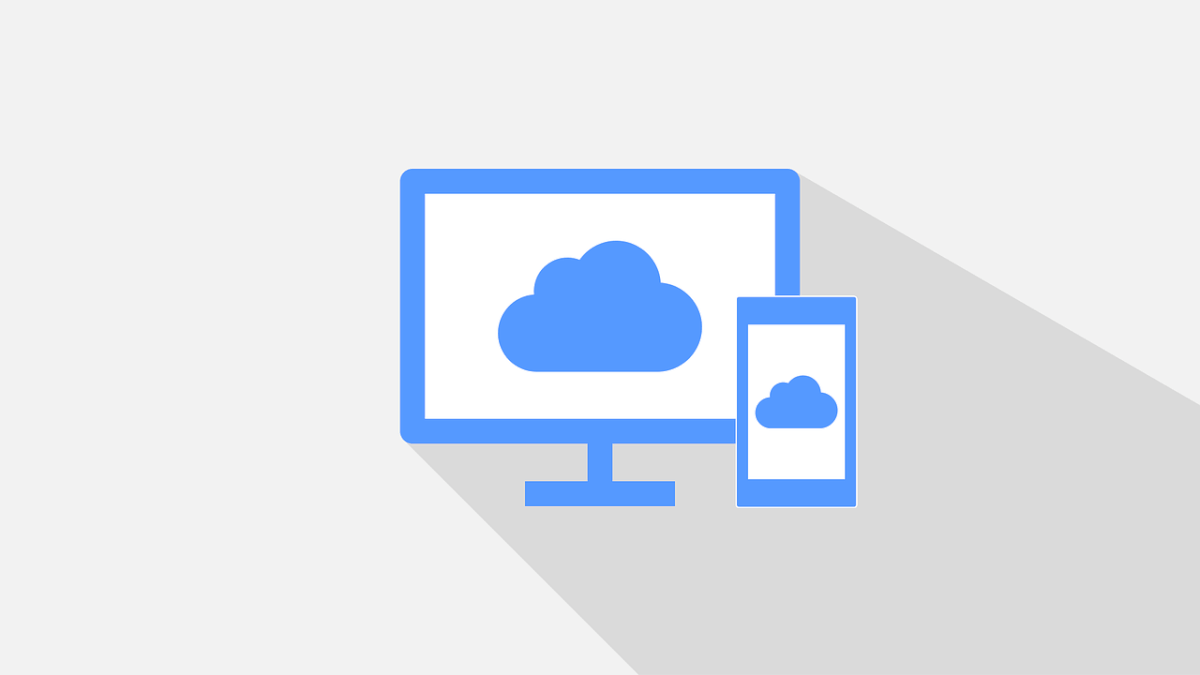
AirDropの代わりになるような無料で使えるクラウドを紹介します。
※iCloudは先述しているため省いています
Google Drive
無料のクラウドストレージを選ぶ際に、最初の選択肢になるのが「Google Drive」です。
GmailやGoogle Photoも使えるGoogleアカウントを持っていれば最大で15GBのクラウドストレージを利用できます。
Googleドキュメントやスプレッドシートなどのサービスも利用できるので、悩んだらGoogleアカウントを作成しておくのがおすすめです。
One Drive(Microsoft 365)
WindowPCとiPhoneでデータを共有するなら、One Drive(Microsoft 365)もおすすめです。
Microsoftアカウントを持っていれば5GBまで無料で利用できるクラウドストレージです。
Officeを利用する方は、有料版へアップデートすればOfficeと共にクラウドストレージの容量も大きくなるのでおすすめです。
MEGA
MEGAは無料で使える容量が20GBのクラウドストレージです。
無料版で使えるストレージの容量は5GBなので、MEGAは4倍近いストレージを無料で使えます。
動画データを多く共有する方や、iPhoneで写真を数多く撮影する方は無料でも多くのデータを保存できるMEGAがおすすめです。
※MEGAの詳しい使い方はこちらの記事をご覧ください
firestorage
firestorageは会員登録の必要もなく、無料で使えるクラウドストレージです。
1つのファイルの最大は1GB程度と決まっていますが、無制限でアップロードできるので、ファイルが大きくなけらばいくらでも保存できるのが特徴です。
国内の企業が運営しているので、サポート体制も安心できるので、ちょっとしたデータの共有ならfirestorageがおすすめです。
Dropbox
Dropboxはクラウドストレージの中でも老舗のサービスです。
無料で使える容量は他の比べて少なく2GBまでです。
大きなデータの共有には向きませんが、写真などのデータであれば2GBあれば十分です。
信頼と実績のあるクラウドストレージがいいならDropboxがおすすめです。
※iPhoneユーザーがDropboxを利用するメリットはこちらの記事をご覧ください
Box
Boxは、無料で10GBまで利用できるクラウドストレージです。
有料版に比べるとさまざまな制限がかけられますが、大きなファイルを保存するなら10GBまで保存できるのでおすすめです。
まとめ
WindowsPCでAirDropが使えるのかどうかや、AirDropのような機能が備わっているかどうか、iPhoneとWindowsPCでデータを共有する方法などを紹介してきました。
先述したとおり、WindowsPCではAirDropは使えません。
AirDropのような機能自体はWindowsPCにも備わっていますが、iPhoneに対応していないのでそちらも使えません。
iPhoneとWindowsPCでデータを共有するに最も簡単な方法はiCloudを使うことです。
ネット環境は必要ですが、どうしても用意できない場合は、インターネット共有(テザリング)を使えばPCでのネット環境の用意も可能です。
大きなデータの共有でなければインターネット共有を使ってもギガの消費もそこまで多くははいので、緊急でWindowsPCとiPhoneでデータ共有が必要になったら活用してみてください。




